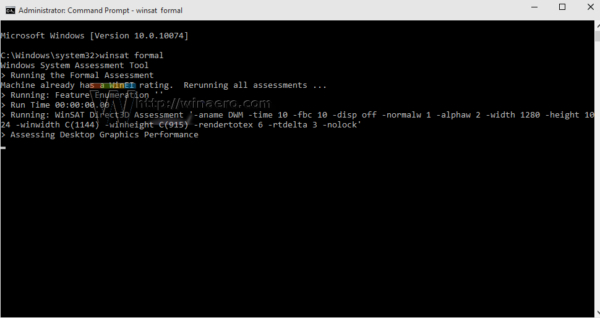Vaikka Windows Experience Index -vaihtoehto poistettiin järjestelmän ominaisuuksista Windows 8.1: ssä ja uudemmissa, on olemassa useita tapoja nähdä se edelleen. Joskus Windows 10 ei kuitenkaan noudata arvoa. Tässä on muutama korjaus, jonka voit yrittää ratkaista ongelman.
Mainonta
On olemassa erilaisia tapoja nähdä Windows Experience Index Windows 10: ssä. Ensimmäinen on Pelit-kansio. Jos avaat sen, se näyttää indeksin pääarvon:

Jos haluat nähdä Windows Experience -hakemiston Windows 10: n Pelit-kansiossa, lue artikkeli Kuinka löytää Windows Experience Index Windows 10: stä nopeasti .
Tämä on tapa nähdä Windows Experience Index ilman kolmannen osapuolen työkaluja. Pelit-kansiossa ei kuitenkaan ole yksityiskohtia. Et voi nähdä, kuinka laitteistosi pisteytyy yksityiskohtaisesti. Jos haluat nähdä nämä tiedot, voit käyttää freeware-sovellustani WEI-työkalu :
Voit päivittää hakemiston arvon suorittamalla WinSAT-konsolityökalun komentokehotteesta. Voit tehdä sen seuraavasti:
- Avaa korotettu komentokehote .
- Kirjoita seuraava komento ja paina Enter:
winsat muodollinen
- Odota, kunnes WinSAT on valmis vertailuarvoonsa, ja avaa sitten Games Explorer -kansio uudelleen.
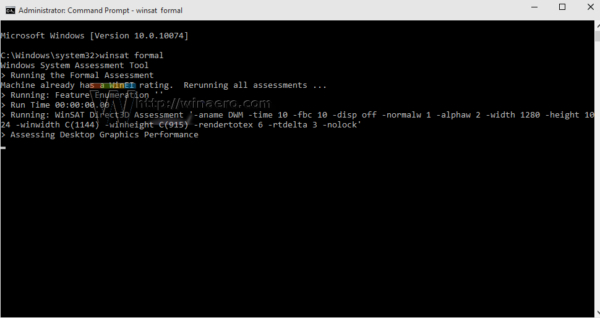
Joskus tämä komento kuitenkin epäonnistuu, ja Windows Experience Index -sovellusta ei voi noutaa Windows 10: ssä. Tässä on joitain asioita, joita voit yrittää ratkaista ongelman.
Varmista, että et käytä paristoja
WinSAT ei onnistu laskemaan Windows-kokemushakemistoa, kun laitteesi toimii paristoilla. Se toimii vain, kun tietokoneesi on kytketty virtalähteeseen. Voit tarkistaa seuraavan lokitiedoston:
C: Windows Performance WinSAT winsat.log
Jos se sisältää jotain tällaista:
2399093 (2640) - exe main.cpp: 4765: VIRHE: ei voi suorittaa virallista arviointia paristoille
Sitten sinun on vaihdettava paristoista verkkovirtaan.
miten näytön jakaminen otetaan käyttöön ristiriidoissa
Yritä nollata WinSAT-tietovarasto
Jos laitteesi ei toimi paristoilla ja saat silti virheitä, voit yrittää nollata WinSAT: n keräämät tiedot. Tee se seuraavasti:
- Avaa File Explorer ja siirry seuraavaan kansioon:
C: Windows Performance WinSAT
- Poista kansio nimeltä DataStore:
- Poista samassa kansiossa oleva tiedosto winsat.log.
- Suorita nyt komentowinsat muodollinenkorotetusta komentokehotteesta yllä kuvatulla tavalla ja katso mitä tapahtuu.
Jos olet kokeillut kaikkea yllä olevaa, mutta et silti näe Windows-kokemushakemiston arvoa, lähetä winsat.log-tiedosto kommentteihin. Yritämme auttaa sinua ymmärtämään, mitä virheitä se sisältää ja miksi se ei toimi sinulle.